Ripristina automaticamente la sessione di navigazione precedente in Firefox su Windows
Con ogni nuovo aggiornamento o rilascio, un produttore di browser intende apportare qualche utilità aggiuntiva alla versione esistente, non necessariamente vista in precedenza. Quindi, come misura per migliorare l' esperienza del browser Firefox(Firefox browser) con gli utenti Windows , Mozilla ha annunciato alcune modifiche al suo schema di cose. Tra questi spiccava il supporto per un ripristino automatico della sessione di navigazione al riavvio di Windows .
Ripristino(Restoration) automatico della precedente sessione di navigazione Firefox
Mozilla nelle sue note di rilascio aveva aggiunto,
Firefox adds support for automatically restoring your Firefox session after Windows restarts. Currently, this feature is not enabled by default for most users but will be gradually enabled over the coming weeks.
Sebbene non sia stata fornita una sequenza temporale precisa, gli utenti di Firefox possono abilitare questa funzione tramite un semplice hack senza aspettare oltre. Ecco come!
Avvia Mozilla Firefox, digita about:config nella barra degli indirizzi e premi Invio(Enter) , Quando viene richiesto con un messaggio di avviso, ignoralo e procedi ulteriormente premendo il pulsante "Accetto il rischio".
Quindi scorri verso il basso per trovare la voce seguente,
toolkit.winRegisterApplicationRestart
Oppure puoi copiare la voce sopra e incollarla nella barra "Cerca" situata in alto.
Una volta trovato, fai doppio clic su di esso per modificare il valore in 'True' .
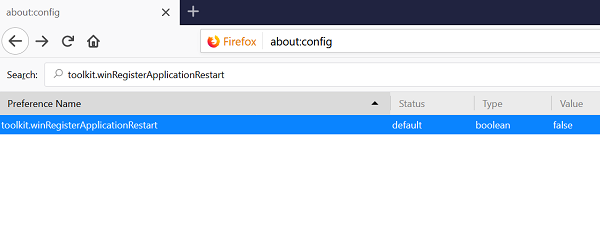
In alternativa, puoi semplicemente copiare e incollare il seguente codice direttamente nella barra degli indirizzi di Mozilla Firefox per passare direttamente all'impostazione.
about:config?filter=toolkit.winRegisterApplicationRestart
Il valore per entrambe le impostazioni precedenti è impostato su 'False', per impostazione predefinita. Ciò significa che la funzione è disabilitata. Tutto quello che devi fare è semplicemente fare doppio clic sulla voce nella schermata about:config per cambiare il valore da false a true. Finché il valore è impostato su true, la funzione rimarrà abilitata. Se si desidera disabilitare la configurazione originale seguire la stessa procedura e impostare il valore preconfigurato su false.

Tutto ciò è stato reso possibile poiché Mozilla ha registrato Firefox con Windows Restart Manager . L'attuale Firefox 61.0.2 supporta questa funzione.
Se sei un utente di Firefox , ti verrà richiesto di abilitare la funzione dopo aver aggiornato il browser all'ultima versione 61.0.2. In seguito, ogni volta che la sessione di navigazione viene interrotta da un riavvio del sistema, Firefox ripristinerà automaticamente tutte le schede.
Related posts
Make Firefox display Media Controls su Windows 10 Lock Screen
Come trovare Firefox Profile folder su Windows PC
Fix Firefox Problemi e problemi su Windows PC
Come disabilitare le notifiche Firefox nella Windows 10 Action Center
Google Chrome vs Firefox Quantum per Windows 10
Come abilitare Firefox Tab Previews nella barra delle applicazioni Windows 10
Abilita Adobe Flash Player su Chrome, Firefox e Edge
Come cambiare default browser: Chrome, Firefox, Edge su Windows 10
Come cambiare lo default browser in Windows 11
Come integrarsi Chrome and Firefox con Windows 10 Timeline
Come fermare Firefox dall'apertura all'avvio in Windows 10
Make InPrivate or Incognito shortcuts per Firefox, Chrome, Edge, Opera o Internet Explorer
Reset or Refresh Firefox browser settings per impostazione predefinita in Windows 10
Configure Firefox New Tab Preferences su Windows 10 PC
Come bloccare i cookie di terze parti in Chrome, Firefox, Edge e Opera
Fix Server Non Found Error in Firefox
Firefox non è stato possibile caricare XPCOM in Windows 10
Put Chrome e altri browser a schermo intero (Edge, Firefox, e Opera)
Come andare in incognito in Chrome, Firefox, Edge e Opera
Come aprire Chrome or Firefox Usando command line in Windows 10
